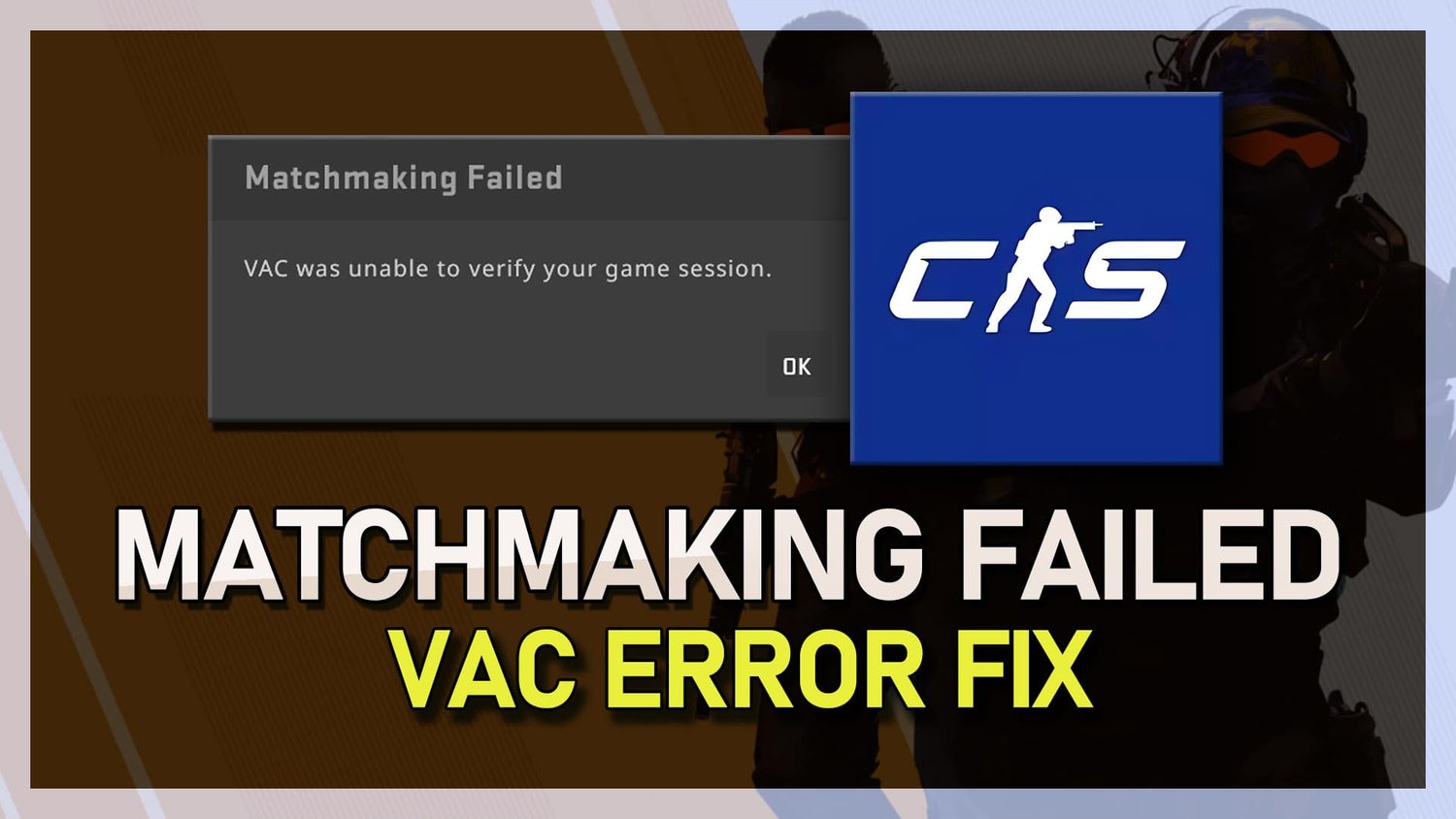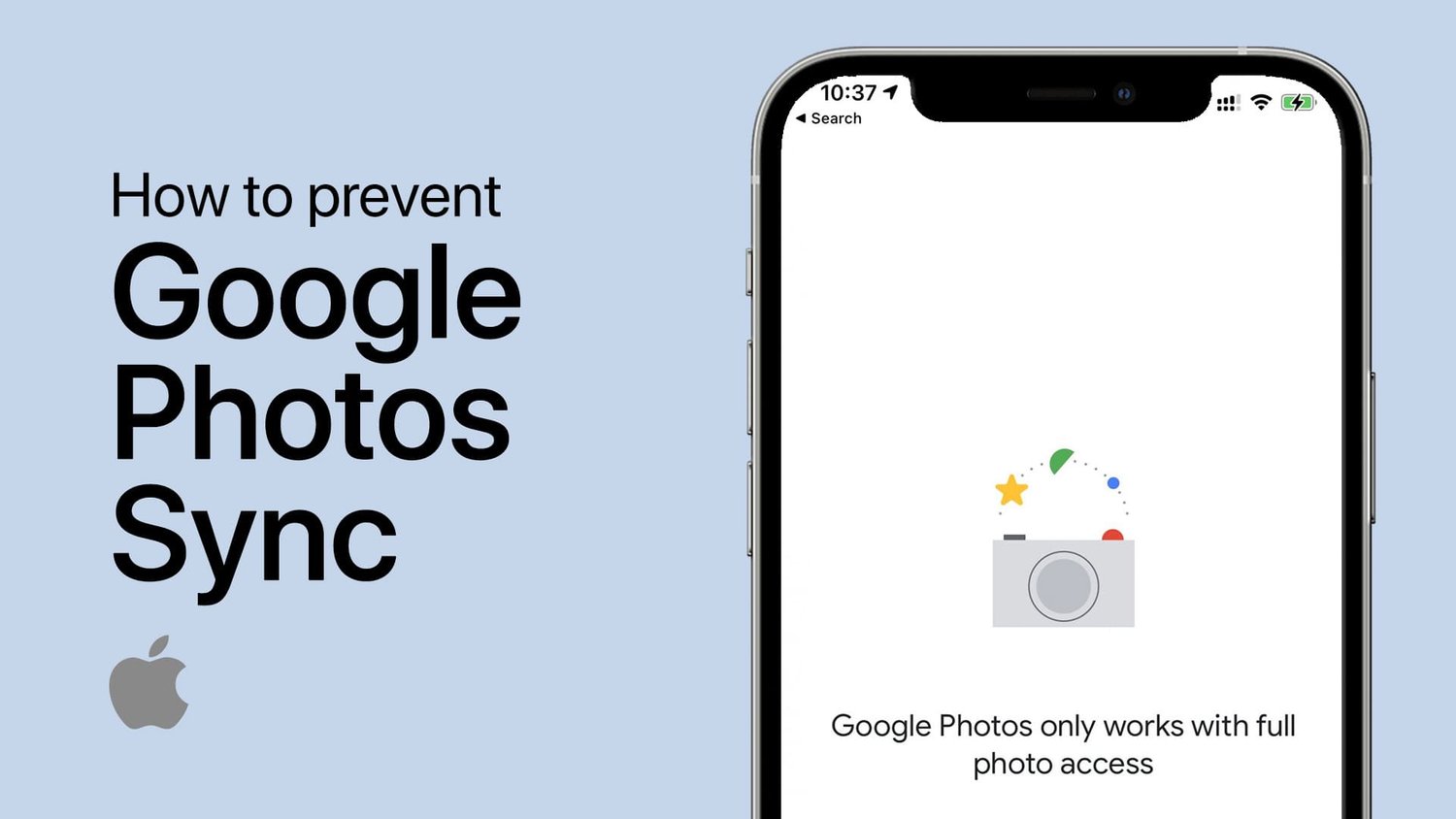对于搜索解决方案的人,如果他们的文件缺少了Google Drive,我们正在为您提供某些有效的方法,以帮助您解决问题。
和Google Drive,您可以恢复已删除的共享设备上的文件。在使用Google Drive时,很常见有时会按下随机键并以某种方式gOogle驱动器文件消失了从驱动器。当许多人无法在驱动器中找到某些特定文件时,许多人都面临着这种情况。
有人认为可能会删除Google Drive中缺少的文件,但并非总是如此。也许您会错误地将文件转移到其他一些文件夹中。在这种情况下,重要的是要获得一些帮助才能找到那些丢失的文件。
如何在Google驱动器中找到缺少文件?因此,我们将帮助您解决此问题,并为此问题提供完美的解决方案。在本指南中,您肯定会找到一种在您的情况下精确起作用的方法。让我们看看它的工作原理。
首先,查找丢失文件的最简单的地方是活动面板。要检查活动面板,请按照以下步骤操作:
步骤1。访问官方的Google Drive网站>使用您的Google帐户登录。
步骤2。单击屏幕左侧的我的驱动器选项。
步骤3。然后点击信息图标,然后向下滚动,直到找到丢失的文件为止。
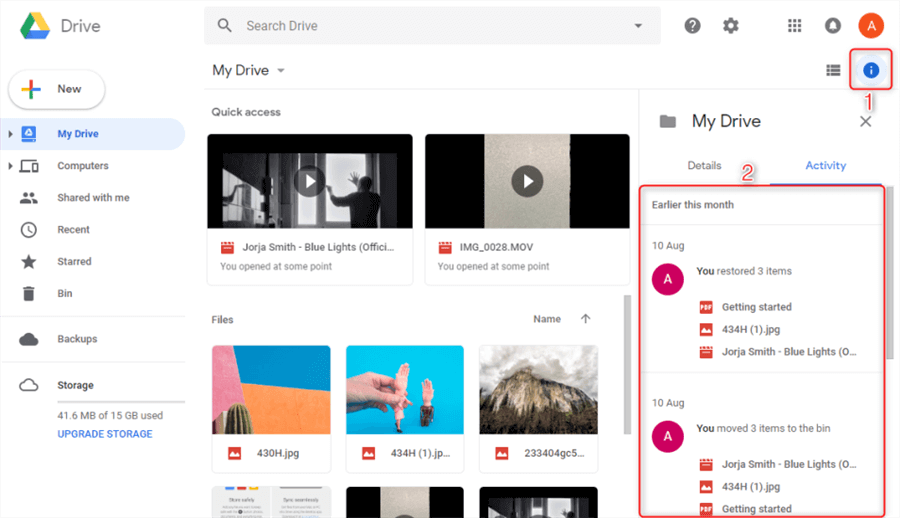
如何通过活动面板修复Google Drive缺少文件
Google Drive文件缺少解决方案2 - 尝试隐身模式
隐身模式只是Google Drive文件缺失问题的部分修复,但是希望您将使用此方法恢复所有丢失的文件。这些步骤如下:
步骤1。在第一步中,您必须在计算机上打开一个新的隐身窗口。
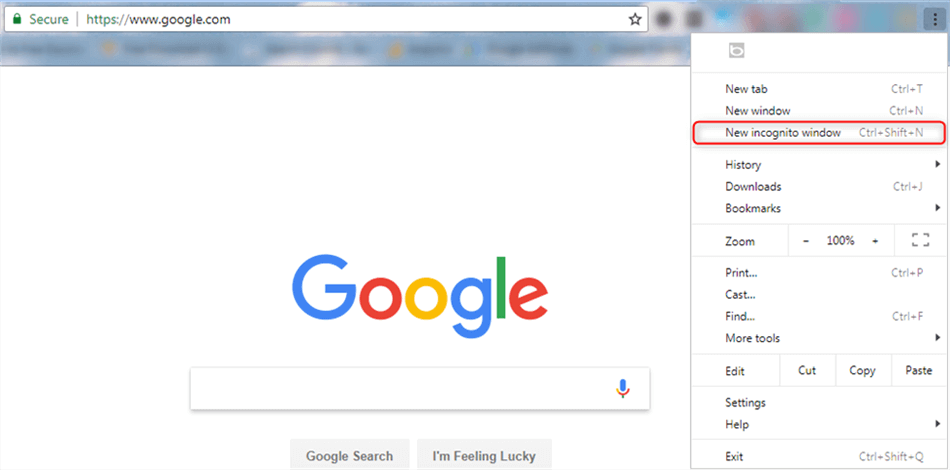
如何通过隐身模式修复Google Drive缺少的文件
步骤2。登录到您的Google帐户,然后转到Drive。所有丢失的文件都会在隐身模式下自动显示出90%以上的机会。
步骤3。打开文件夹中的任何文件,然后将其关闭>然后返回标准浏览器窗口,然后关闭所有选项卡。
步骤4。再次打开Google Drive,您的文件现在将显示。您可能必须为每个文件一次又一次地重复此过程。
Google Drive缺少文件解决方案3- 还原Google备份
另一种推荐方法是使用DroidKit从Google备份中检索数据。它可以找到重要的数据,例如消息,呼叫日志和WiFi密码,照片,联系人,WhatsApp聊天历史记录和您已备份到Google帐户的日历,并轻松将其提取到设备或计算机。借助直观的UI和分步向导,DroidKit使检索过程易于遵循,并且不需要技术知识。
请按照下面的详细步骤执行Google Doc消失了问题:
步骤1。下载并安装最新版本的DroidKit,并在计算机上启动它>“从Google帐户”选项中选择Data Extractor模式。
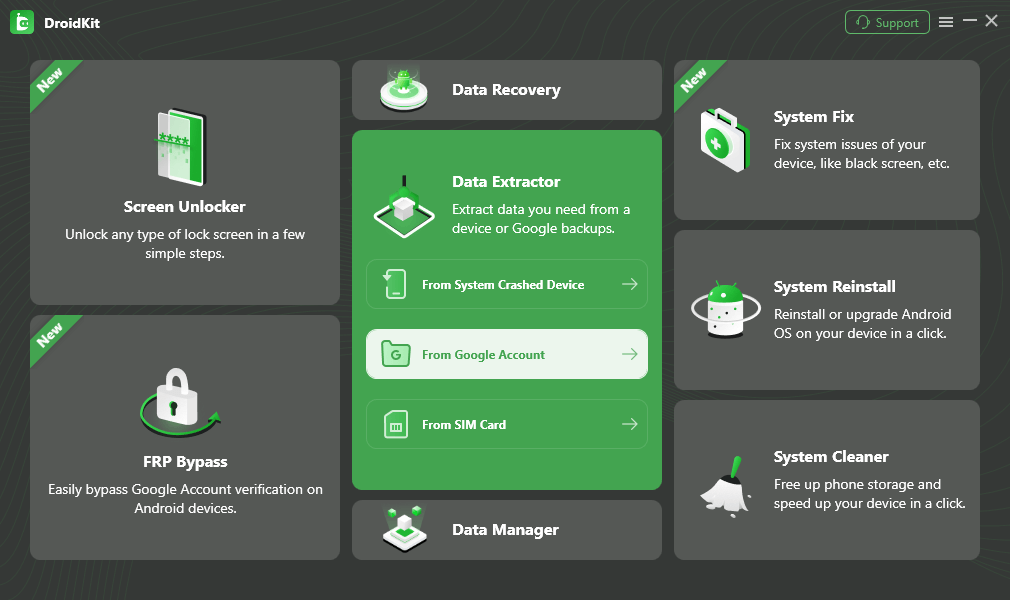
从Google帐户中检索数据
步骤2。然后选择Google Backups选项>消息(您可以选择要恢复的数据类型,在这里我们只是以消息为例)>请单击“下一个”按钮。
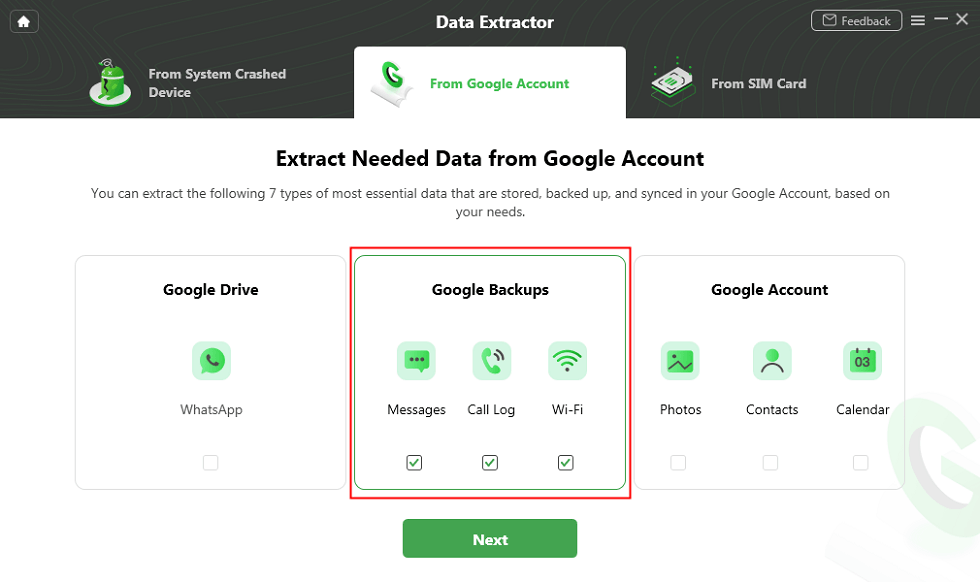
在Google备份中查看数据
步骤3。使用正确的电子邮件和密码登录到您的Google帐户(如果您的Google帐户打开了两步验证,则需要在签署之前将其关闭)。
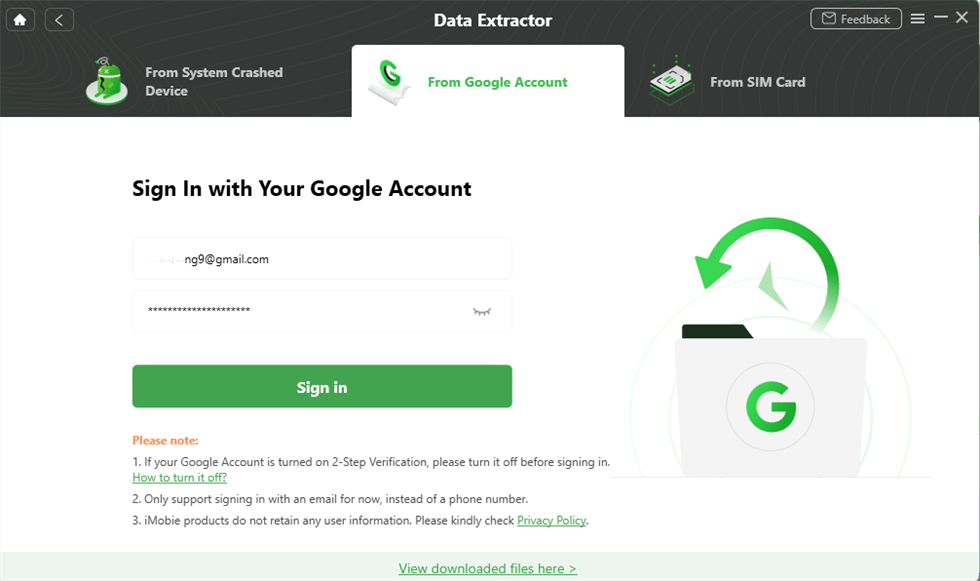
使用您的Google帐户登录
步骤4。然后,您需要在网站上登录您的Google帐户,单击“继续”并等待授权成功。之后,请单击软件中的“我已经授权”按钮。
步骤5。您可以查看备份文件。请选择要下载的备份>然后,单击“下一个”按钮。
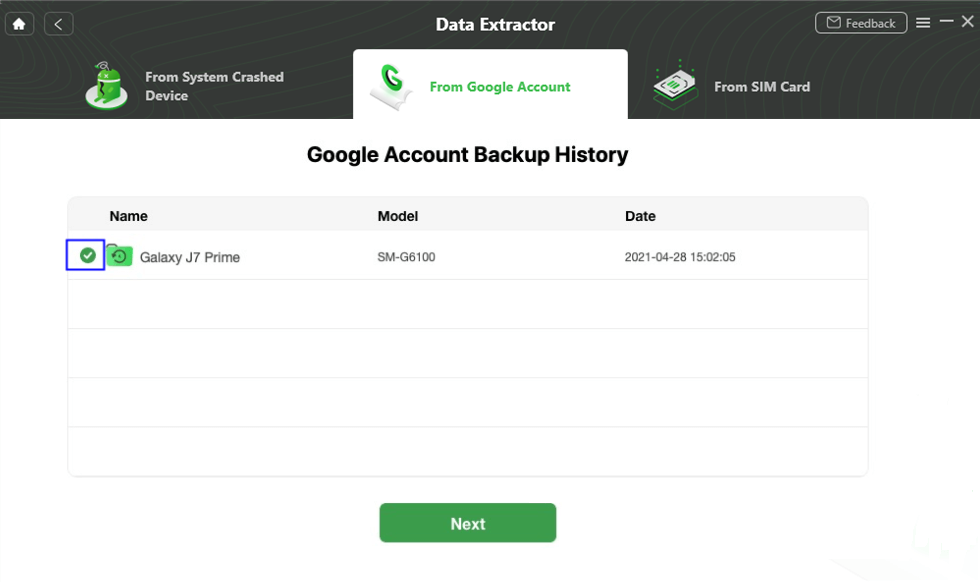
选择要下载的备份文件
步骤6。现在,您可以查看消息的内容,然后选择要检索的消息,然后点击TO PC按钮(如果要将其检索到Android手机,则需要将设备连接到计算机)。
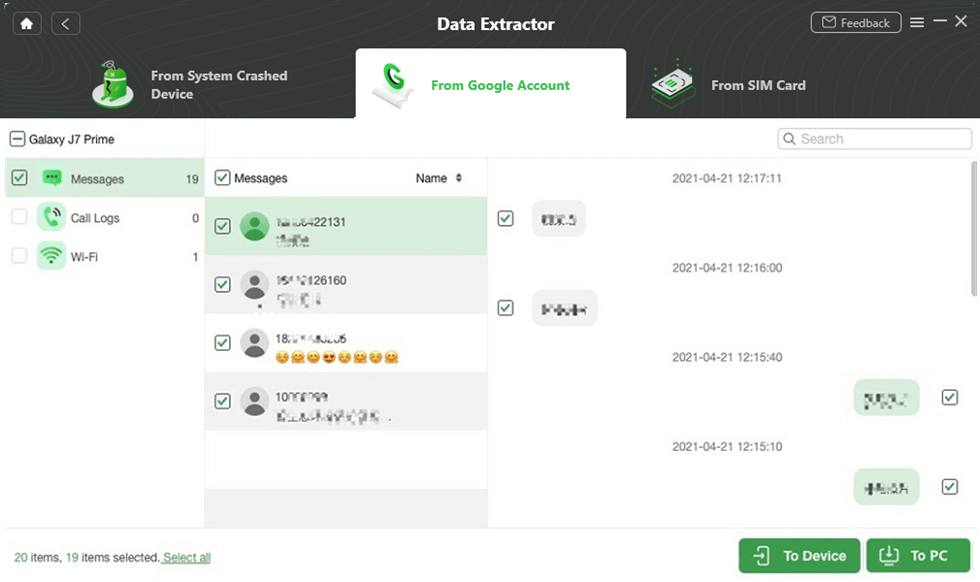
选择消息,然后单击到设备或PC
步骤7。现在,您的短信成功提取。
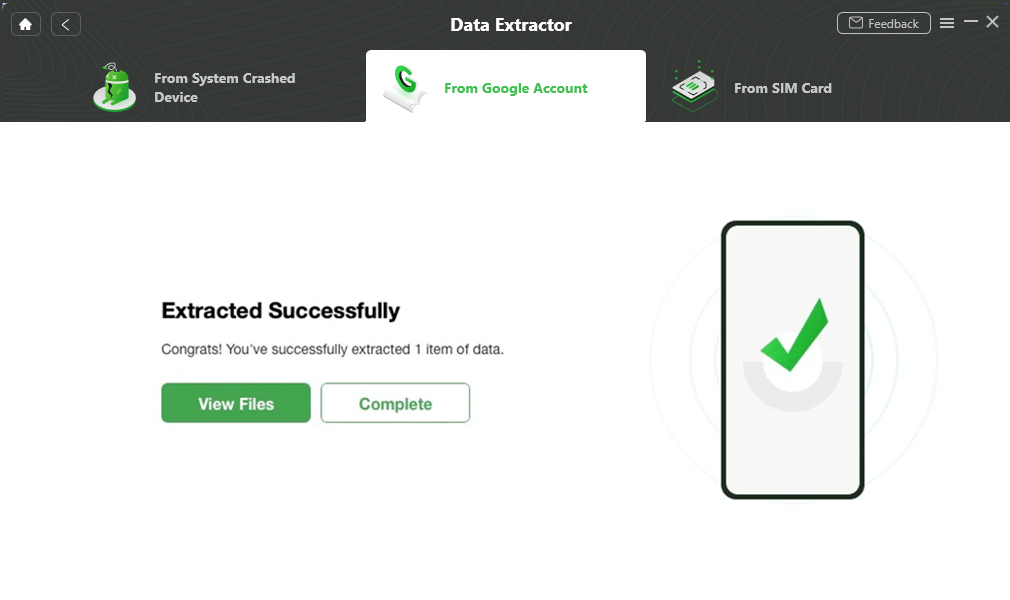
成功提取数据
Google Drive文件缺少解决方案4 - 尝试其他浏览器
用户还可以检查他们使用的浏览器以访问Google Drive。如果Google Drive缺少文件,则必须尝试以下方法来查看它们是否仍然缺失:
步骤1。检查您使用的浏览器是否存在可能导致此问题的连接的问题。
步骤2。从您的计算机中选择另一个浏览器>打开并在此浏览器上登录到Google驱动器。
第3步。如果您以前的浏览器存在问题,则在其他浏览器中,您的所有文件将立即显示。
Google Drive文件缺少解决方案5 - 从垃圾桶还原
你们中有些人可能认为Google Drive删除了我的文件。好吧,那是真的。但是不用担心;即使Google删除了您的文件,您仍然有机会将这些文件恢复到驱动器。下面提到的步骤将帮助您从垃圾中恢复文件:
步骤1。在您的计算机上,打开您的Google Drive网站。
步骤2。当页面打开时,请从驱动器中找到缺少的文件。
步骤3。找到文件后,单击它>选择“还原”选项以将文件重新放在驱动器中。

如何修复Google Drive文件通过Restore中的垃圾丢失
Google Drive文件缺少解决方案6 - 从管理控制台还原
如果以上方法无法找到Google Drive中缺少的文件,,,,那么您的最后一个希望可能是Google Admin Console。要使用管理员控制台还原文件或文件夹,请按照以下步骤操作:
此方法只能与非个人化并与某个公司或团体联系的Google帐户使用。然后,您可以要求管理员还原已删除的文件。
步骤1。使用管理员帐户>进入应用程序>“转到应用程序”,然后选择G Suite>然后点击驱动器和文档选项。
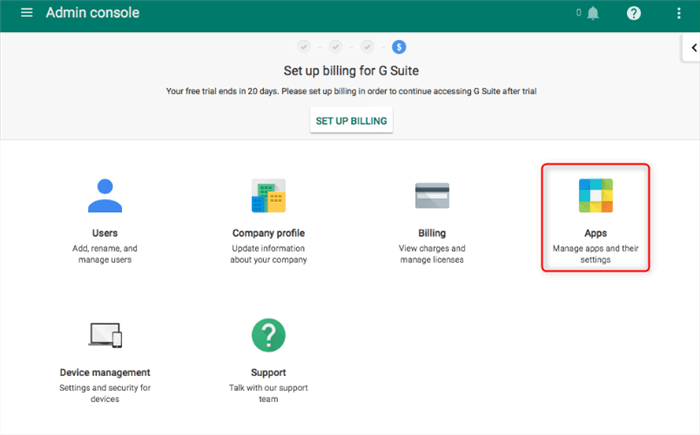
修复Google Drive通过Admin Console Restore删除了我的文件
步骤2。单击“管理团队驱动器”>单击过滤器选择过滤器选项。
步骤3。在右侧,您将看到团队驱动器名称旁边的还原选项。
Google Drive文件缺少解决方案7 - 提交请求到Google Drive支持
如果您是Google Drive中缺少文件或文件夹的所有者,也可以从Google Drive支持中寻求帮助。请按照以下方法知道如何实现:
步骤1。搜索并输入“ Google Drive帮助”页面。
步骤2。单击右上角的联系我们>单击“丢失或删除文件”>选择电子邮件支持。
步骤3。填写有关您错过的文件的信息>单击“提交”以将您的请求发送到Google Drive支持。
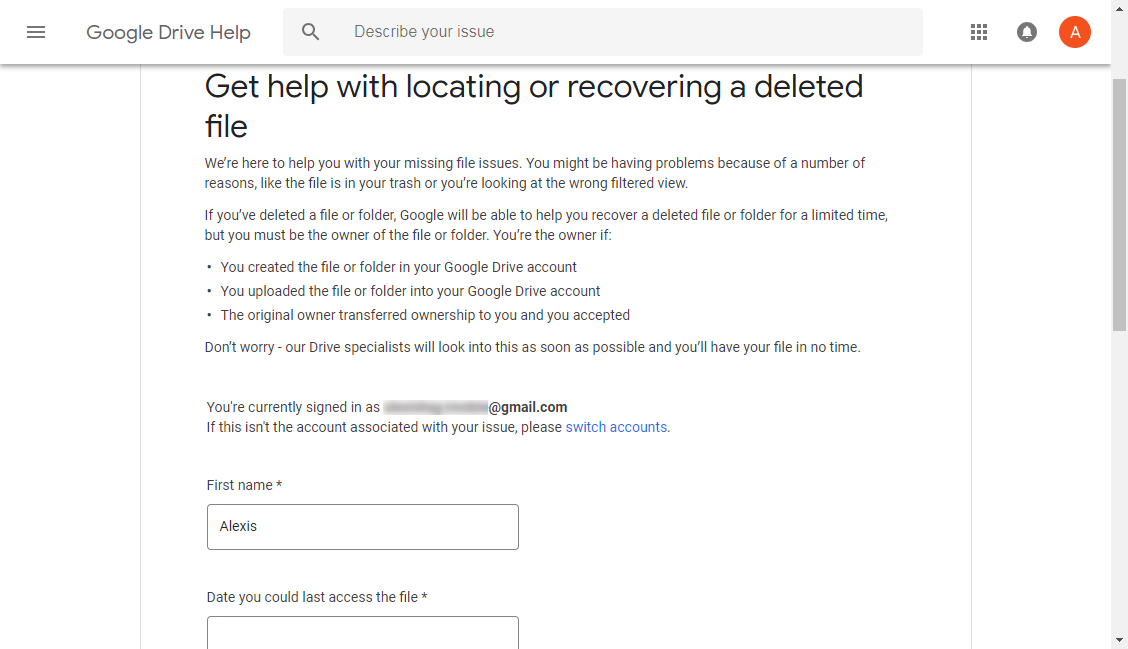
如何通过提交请求对Google Drive支持丢失Google Drive文件
底线
在文章中,我们讨论了解决Google Drive文件夹的有效方法是一个问题。您可以尝试以上任何解决方案。希望这些方法可以帮助您将丢失的文件恢复到驱动器。如果您还有其他有用的方法可以解决此Google Drive文件缺少问题,我们想在下面的评论中听到它们!


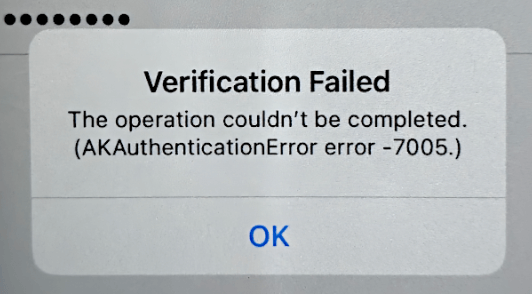
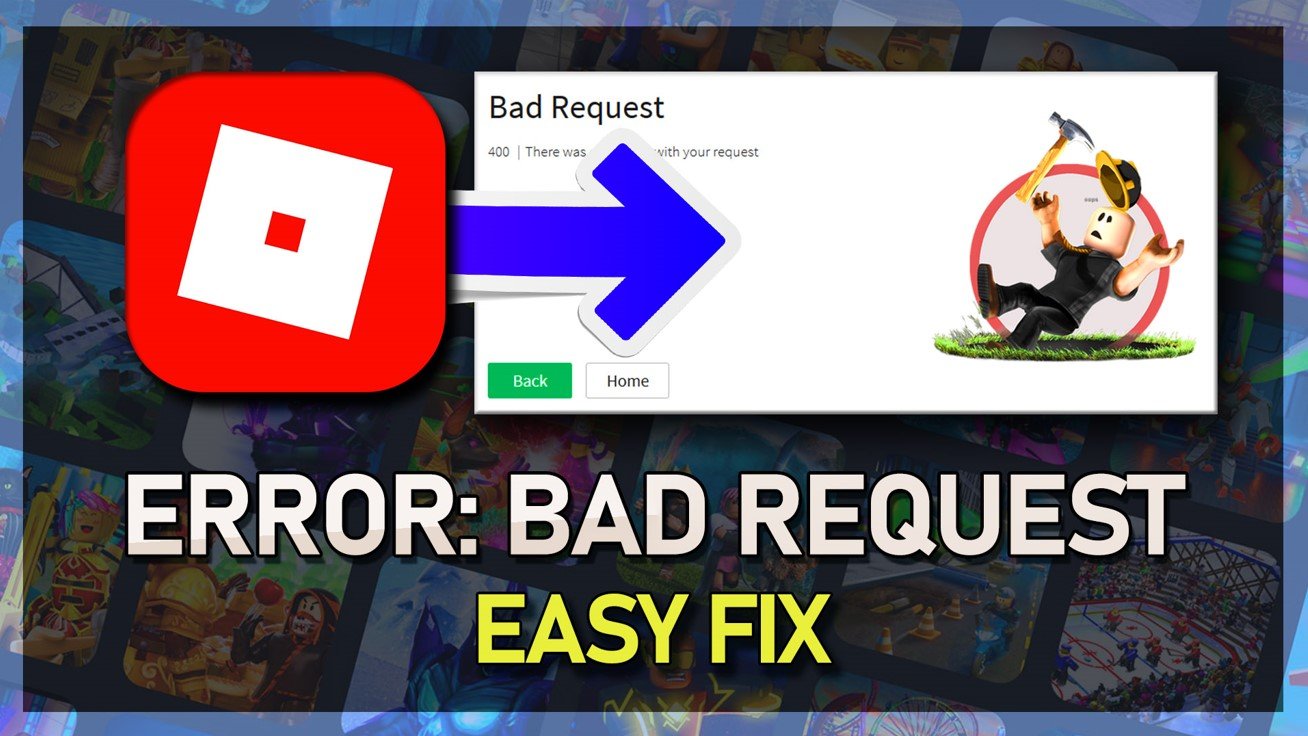
![有多少尝试解锁iPhone? [完整指南]](https://pfrlju.com/tech/avilas/wp-content/uploads/cache/2025/04/anyunlock-iphone-unlock-screen-passcode.png)